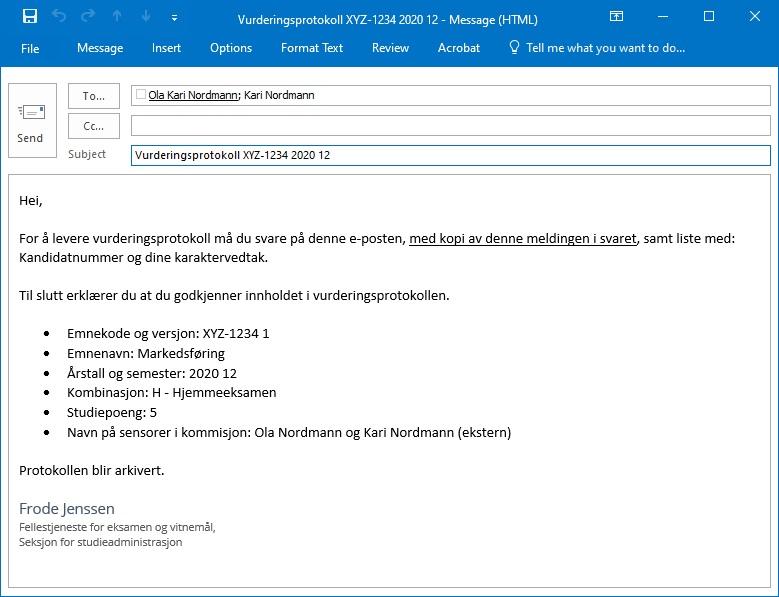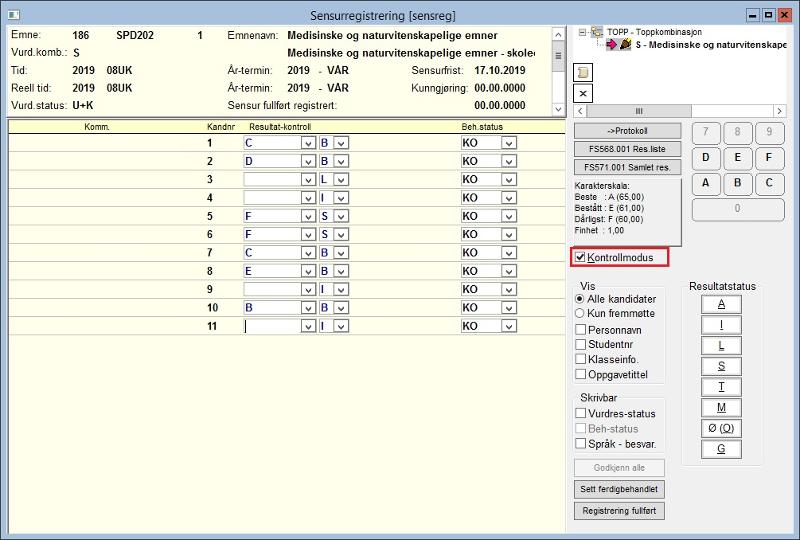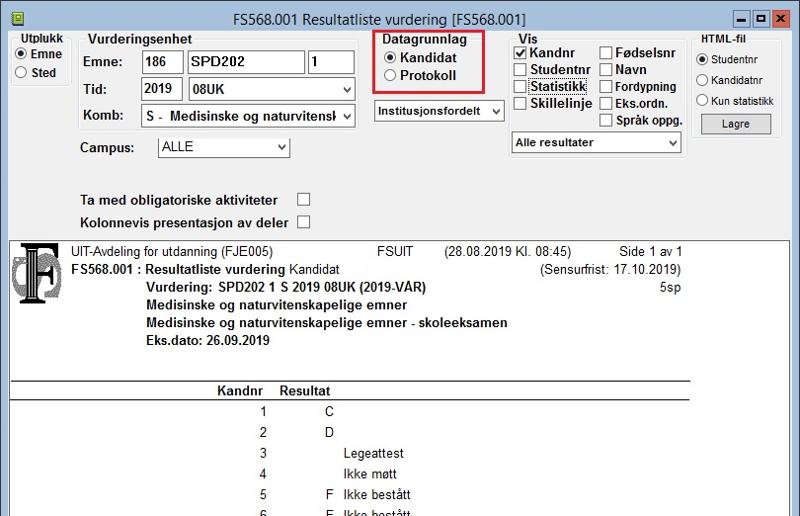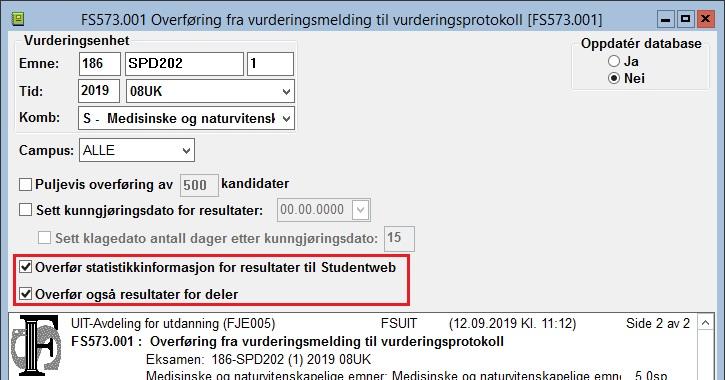Sensur
Vurderingsprotokoll og kommisjon
For en vurdering i et emne, skal det foreligge vurderingsprotokoll som entydig identifiserer hvilken vurdering det er snakk om, hvilken kandidat som har oppnådd resultatet, hvem som har gjort vedtak om karakter, og karaktervedtak for hver kandidat. Dersom vurdering i et emne består av flere deler skal det foreligge vurderingsprotokoll for hver vurderingsdel (Forskrift om studier og eksamener ved UiT § 34 (1) første setning).
Protokollgrunnlaget skal kvalitetssikres før karaktervedtak overføres til protokoll i studentsystem (FS).
Vurderingsprotokoll er bevaringsverdig og skal arkiveres.
For en vurdering i et emne, skal det foreligge vurderingsprotokoll som entydig identifiserer hvilken vurdering det er snakk om, hvilken kandidat som har oppnådd resultatet, hvem som har gjort vedtak om karakter, og karaktervedtak for hver kandidat. Dersom vurdering i et emne består av flere deler skal det foreligge vurderingsprotokoll for hver vurderingsdel (Forskrift om studier og eksamener ved UiT § 34 (1) første setning).
Protokollgrunnlaget skal kvalitetssikres før karaktervedtak overføres til protokoll i studentsystem (FS).
Vurderingsprotokoll er bevaringsverdig og skal arkiveres.
Sist endret: 17.03.2024
Printvennlig innhold: Vurderingsprotokoll
Kommisjon med sensorer skal opprettes i studentsystem (FS) - uavhengig av om karaktervedtak registreres digitalt eller i vurderingsprotokoll (manuelt) av kommisjon. Sensurkommisjon skal stå listet i vurderingsprotokollen.
Vurderingsprotokollen skal tydelig vise hvilke sensorer som skal signere protokollen. I tilfeller der det er flere kommisjoner, skal det foretas kommisjonsfordeling slik at hver kommisjon får en vurderingsprotokoll med kun de kandidater kommisjon skal vurdere.
Det skal være ekstern evaluering av vurderingen eller vurderingsordningene, jfr. Universitets- og høyskoleloven § 3-9 (1) siste setning og Forskrift om studier og eksamener ved UiT § 39 (2).
Hvis det ikke benyttes ekstern evaluering av alle kandidater skal ekstern involvering fremkomme av kommisjonsfordeling:
- Ekstern deltagelse ved utforming av eksamensoppgaver og sensorveiledning:
Kommisjon registreres i FS med kommisjonsnavn «§ 39 (2) a» og arkivreferanse. Automatisk fordeling: N og Andel av oppgaver: 0. - Ekstern kontroll av intern sensors vurdering av et tilfeldig utvalg studenter:
Stikkprøvekontroll anses som lite hensiktsmessig og anbefales ikke.
Kommisjon registreres i FS med kommisjonsnavn «§ 39 (2) b» og arkivreferanse. Automatisk fordeling: N og Andel av oppgaver: 0. - Ekstern evaluering av alle vurderingsordningene som inngår i fag- eller studieplanen:
Kommisjon registreres i FS med kommisjonsnavn «§ 39 (2) c» og arkivreferanse. Automatisk fordeling: N og Andel av oppgaver: 0.
Mer informasjon om ekstern involvering: Vurderingsportalen > Planlegge vurdering > Sensurordninger
Sist endret: 09.12.2024
Printvennlig innhold: Kommisjon
- Vurderingsprotokollen skal identifisere emnet og vurderingsdelen det gjelder med emnekode, versjon, emnenavn, kombinasjon, årstall og semester.
- Vurderingsprotokollen skal inneholde karakterregel.
- Vurderingsprotokollen skal inneholde fødselsdato, navn og kandidatnummer eventuelt bare kandidatnummer (ved anonymisert sensur) for hver kandidat som skal ha karaktervedtak.
- Vurderingsprotokollen skal være kommisjonsfordelt og sensorene som har vurdert kandidaten, kommisjon, skal stå listet i vurderingsprotokollen.
- Alle kandidater listet i vurderingsprotokollen skal ha karaktervedtak.
- Retting av sensurvedtak i vurderingsprotokollen gjøres ved overstrykning, nytt resultat og sensors signatur bak retting.
- Alle sensorer i kommisjonen skal signere sine vedtak i vurderingsprotokollen.
- Utskrift av vurderingsprotokoll skal være på hvitt papir.
- Skannede vurderingsprotokoller som oppfyller overnevnte krav godkjennes som grunnlag for arkivering gitt at kvaliteten er av arkivteknisk kvalitet.
Rapport FS 566.001 Vurderingsprotokoll eller FS566.002 Vurderingsprotokoll med deler.
Sist endret: 17.03.2024
Printvennlig innhold: Krav til vurderingsprotokoll
Løsning mangler - Online løsning eller PDFsam?
Outlook: Det er mulig å velge flere meldinger, velge Print (Ctrl+P), velge Printer: «Microsoft Print to PDF» for å samle meldingene i en PDF-fil.
Sist endret: 17.03.2024
Printvennlig innhold: Samle flere pdf-filer i et pdf-dokument
Fakultet/institutt - Sender vurderingsprotokoll til FUF-SSA-Eksamen som:
- Kontrollerer i forhold til: Krav til vurderingsprotokoll og Kommisjon.
- Registrerer resultat i studentsystem (FS) og kontroll registrerer (kontrollmodus - av en annen saksbehandler).
- Kontrollerer at alle kandidater får karaktervedtak.
- Resultat kontrolleres og overføres til protokoll i studentsystem (FS).
- Arkiverer vurderingsprotokoll.
Rutine: Arkivering av grunnlag for sensur
Sist endret: 17.04.2024
Printvennlig innhold: Overføring av vurderingsprotokoll til protokoll i FS
Fakultet/institutt - Ved fullført registrering i digitalt sensursystem varsles FUF-SSA-Eksamen som:
- Kontrollerer i forhold til: Kommisjon.
- Kontrollerer at alle kandidater får karaktervedtak.
- Resultat kontrolleres, inkludert kontroll i digitalt sensursystem, og overføres til protokoll i studentsystem (FS).
Når karaktervedtakene er godkjent av kommisjon i digitalt sensursystem og resultatene er overført fra digitalt sensursystem til studentsystem (FS) bortfaller Krav til vurderingsprotokoll. Grunnlag for sensur blir generert ut fra data overført fra digitalt sensursystem til studentsystem (FS). Arkivering ivaretas av FUF-SSA-Eksamen.
Rutine: Arkivering av grunnlag for sensur
Sist endret: 16.04.2024
Printvennlig innhold: Overføring av digital sensur til protokoll i FS
Et forvaltningsorgan kan omgjøre sitt eget vedtak uten at det er påklaget dersom vedtaket må anses som ugyldig, jfr. Lov om behandlingsmåten i forvaltningssaker (fvl.) § 35 første ledd bokstav c. Vedtaket kan påklages etter fvl. kapittel VI. Fristen for å klage er 3 uker fra det tidspunkt underretning om vedtaket er kommet frem jfr. fvl. § 29.
Alle endringer i protokoll skal som hovedregel være med grunnlag i et vedtak om endring.
Dersom det oppdages feil knyttet til et karaktervedtak, som er ført til protokoll i studentsystem (FS), må fakultet/institutt omgjøre sitt eget vedtak. Omgjøring av vedtak kan være til gunst eller ugunst. Årsak til omgjøring må fremkomme av nytt vedtak. Vedtaket skal ha to underskrifter.
Ved endring av kommisjonens opprinnelige sensurvedtak må dette dokumenteres med ny vurderingsprotokoll som oppfyller Krav til vurderingsprotokoll. Alle i kommisjonen for opprinnelig sensurvedtak må godkjenne nytt sensurvedtak. Vurderingsprotokoll arkiveres som vedlegg til saken.
Fakultet/institutt sender vedtak/arkivreferanse til FUF-SSA-Eksamen som endrer i henhold til vedtak.
Kommisjon som ønsker å omgjøre sensurvedtak som ikke er protokollført: Dokumenteres med ny vurderingsprotokoll som oppfyller Krav til vurderingsprotokoll. Alle i kommisjonen for opprinnelig sensurvedtak må godkjenne nytt sensurvedtak. Vurderingsprotokoll arkiveres av FUF-SSA-Eksamen.
Sist endret: 16.04.2024
Printvennlig innhold: Endringsprotokoll – ny vurderingsprotokoll for å korrigere feil
Klage på karakterfastsetting ivaretas av fagnær administrasjon.
Karaktervedtak på signert papirprotokoll: Protokoll(er) arkiveres av fagnær administrasjon.
Karaktervedtak etter Universitets- og høyskoleloven § 5-3 (6), … ytterligere en vurdering før endelig karakter fastsettes: Protokoll(er) arkiveres av fagnær administrasjon.
Karaktervedtak som er registrert av klagekommisjon i digitalt sensursystem: Krav til vurderingsprotokoll bortfaller. Arkivering ivaretas av FUF-SSA-Eksamen.
Rutiner: Begrunnelse og klage
Sist endret: 16.04.2024
Printvennlig innhold: Vurderingsprotokoll etter klage på karakterfastsetting
Hovedregelen er at det skal benyttes vurderingsprotokoll fra studentsystem (FS), men i enkelte tilfeller kan det være hensiktsmessig å benytte e-post som vurderingsprotokoll. E-post som vurderingsprotokoll må ivareta Krav til vurderingsprotokoll.|
E-post som vurderingsprotokoll eller endringsprotokollSist endret: 16.04.2024
Printvennlig innhold: E-post som vurderingsprotokoll
Fagperson FS
Arbeidsdeling mellom institutt/fakultet og SSA
- Person uten norsk personnummer: fje005, tva010, aro006
Sist endret: 03.04.2025
Printvennlig innhold: Eksamenstjenesten UiT og UiT Infosenter
Digital sensur via FLOWattend
På eksamenar som ikkje blir gjennomført i WISEflow, eller på eksamenar kor endeleg resultat ikkje skal reknast ut i FS, kan sensorane levere karakteren via FLOWattend.
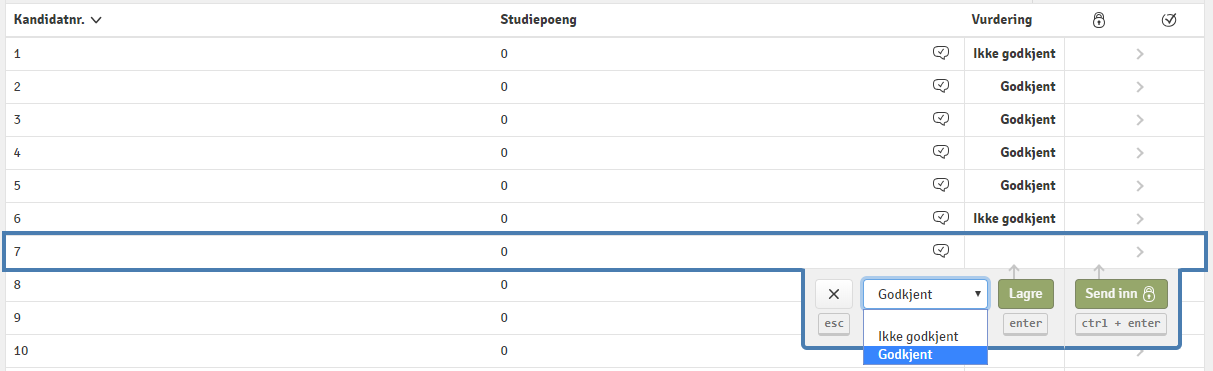
Slik gjer du det:
1. Sensorar (om rett registrering av sensorar her) må vere registrert i Kommisjon med sensorer på rett vurderingseining og tid i FS
2. Digitalt sensursystem må vere knytt til rett vurderingseining og termin i FS.
1. Sensorar (om rett registrering av sensorar her) må vere registrert i Kommisjon med sensorer på rett vurderingseining og tid i FS
2. Digitalt sensursystem må vere knytt til rett vurderingseining og termin i FS.

Rett vurderingseining er den vurderingseininga som resultatet skal representere. Dersom emnet har fleire deleksamenar, som består t.d. av S, H og M, skal karakter for skriftleg eksamen tilbake til S, karakter for heimeeksamen skal tilbake til H, osb.
3. Administrativt tilsette som skal gjere sensureksporten må vere aktiv fagperson i FS.
4. Studentane må vere kandidatnummerert i FS (OBS - uansett kva type eksamen eller arbeidskrav det er snakk om)
5. Opprett FLOWattend med FS og rett vurderingseining som kjelde.

6. Kontroller at flowen er oppretta med rett karakterregel. WISEflow hentar karakterregelen frå FS. Er denne ikkje i samsvar med emnebeskrivinga, kontakt adm-uta@support.uit.no for retting.
- Flowen vil berre vere synleg for sensor og administrator. Standard oppsett på denne flowtypen er at det er haka av for "Skjul FLOWattend for deltakere". Det betyr at flowen ikkje vil vere synleg for studentane ved aktivering (trass i advarselen som kjem når du aktiverer - dette er meldt inn for retting). Det vil heller ikkje bli sendt ut meldingar til studentane som er meldt opp i flowen.
- Legg merke til at tidsinnstillingane fungerer litt annleis. Vi presiserer ikkje her starttid for vurdering. Sensor vil ha tilgang til å vurdere i flowen også under deltakarperioden. Du kan sette "Avslutningsdato for deltakarar" til når eksamen eller arbeidskravet er over.
- Du kan likevel sende ad hoc meldingar til studentane via "Beskjedar".
- Du kan også fjerne haka for "Skjul FLOWattend..." etter at vurderingsperioden er over, dersom sensor ønsker å dele merknader eller tilbakemeldingar som hen har skrive i sensorverktøyet.
- Sjå også Forberede eksamen i WISEflow for utfyllande informasjon om dei ulike fanane "Grunnleggande", "Til utdeling", etc.)
FLOWattend originFLOWattend er i botn ein flowtype for oppmøteregistrering. Ideen er at fagansvarleg (sensor i WISEflow) ved krav om oppmøte, kan registrere oppmøtet og registrere godkjent oppmøtekrav. Vi har ved UiT ikkje lansert denne flowtypen hos oss tidlegare, fordi vi har vurdert funksjonaliteten til å ha marginal verdi. Du kan i FLOWattend berre sette opp éin periode. Du kan ikkje registrere talet på gonger studenten må møte, eller lage eit oppsett for når den eller den studenten møtte opp til den eller den aktiviteten. Du må derfor likevel ha eit system for å registrere dei gongane studenten møtte. Kan du likevel sjå nytten av FLOWattend som oppmøteregistrering på eit emne du har ansvar for, så er det lov å bruke det. Rettleiing finn du her: https://wiseflow.zendesk.com/hc/en-gb/articles/360010960674-FLOWattend-Overview- |
Sist endret: 16.04.2024
Printvennlig innhold: Slik gjer du det
Registrere sensur og resultat fra arbeidskrav
Godkjent ekstra forsøk (FS)
Arbeidsdeling mellom institutt/fakultet og SSA (Eksamenstjenesten UiT)
- Studenten finner søknadsskjema på våre nettsider.
- Institutt/fakultet behandler søknad fra student om dispensasjon fra eksamensforskriften § 30 Antall eksamensforsøk.
- Positivt vedtak meldes via TOPdesk slik at Eksamenstjenesten UiT kan melde studenten til eksamen.
Sist endret: 18.10.2024
Printvennlig innhold: Fakultet/institutt
- Registrere Godkjent ekstra forsøk i FS.
Godkjent ekstra forsøk må registres i FS for at studenten skal kunne melde seg opp til emne i Studentweb.
- Godkjent ekstra forsøk registres i bildet «Student vurdering samlebilde», fanen «Godkjent ekstra forsøk».
- Legg til ny rad (Ctrl+N).
- Fyll ut gule felt: Emne og År-termin ekstra forsøk samt om det er fattet vedtak. I merknadsfeltet legges inn referanse til vedtak.

Oversikt over vedtak: Rapport «FS528.001 Vedtak angående ekstra vurderingsforsøk».
Sist endret: 17.03.2024
Printvennlig innhold: Eksamenstjenesten UiT
Opprette vurderingsenhet (FS)
Oppretting av vurderingsenheter gjøres primært av Faggruppe for studieadministrative systemer i FUF-SSA
Oppretting av vurderingsenheter for ordinær eksamen gjøres på bakgrunn av data registrert i EpN av instituttene, og det er faggruppe for studieadministrative systemer som oppretter vurderingsenhetene i FS.
Oppretting av vurderingsenheter til utsatt eksamen (UTS) og kontinuasjonseksamen (U+K) skjer automatisk over natt etter at det er registrert resultatstatus legeattest (L), gyldig fravær (G) eller ikke bestått (S) avhengig av om det bare skal opprettes utsatt eksamen (UTS) eller emnet, ifølge emnebeskrivelsen, også skal ha kontinuasjonseksamen (U+K).
Automatisk oppretting av vurderingsenheter gjøres av Faggruppe for studieadministrative systemer. Kontakt: TOPdesk > Administrasjon av emner.
Eksamenstjenesten UiT oppretter ekstraordinær eksamen, utsatt eksamen og kontinuasjonseksamen som ikke ivaretas av automatisk rutine. For eksempel UTS eller U+K i samme semester som ORD, tidlig UTS eller U+K.
Ekstraordinær eksamen skal alltid ha egen vurderingsenhet også når den arrangeres sammen med (parallelt med) U eller UK. Vær oppmerksom på kandidatnummrering når ekstraordinær arrangeres sammen med U eller UK. Mulig løsning er manuell (om)nummrering og bruk av startnummer.
Oppretting av vurderingsenheter som ikke ivaretas av Faggruppe for studieadministrative systemer, som er for inneværende semester og som skal gjennomføres etter 14. august/14. januar, gjøres av Eksamenstjenesten UiT. Kontakt: TOPdesk > Administrasjon av eksamen.
Sist endret: 17.03.2024
Printvennlig innhold: Arbeidsdeling
Oppretting av utsatt eksamen (UTS) og kontinuasjonseksamen (U+K), Trekkfristdato og Sensurfristdato.
Sist endret: 17.03.2024
Printvennlig innhold: Automatiserte oppgaver
Vurderingstid for eksamen (ORD), ekstraordinær eksamen (ORD), utsatt eksamen (U) og kontinuasjonseksamen (K).
Vurderingstid = Årstall + Tidkode.
Tidkode - HØST
| 12 | Ordinær HØST |
| 12-N | Ekstraordinær HØST. Der N kan være 1, 2 ... |
| 12UK | Utsatt/Kont HØST (Ordinær og Utsatt/Kont i samme semester) |
| 08U | Utsatt HØST (etter Ordinær VÅR) |
| 08UK | Utsatt/Kont HØST (etter Ordinær VÅR) |
Tidkode - VÅR
| 06 | Ordinær VÅR |
| 06-N | Ekstraordinær VÅR. Der N kan være 1, 2 ... |
| 06UK | Utsatt/Kont VÅR (Ordinær og Utsatt/Kont i samme semester) |
| 02U | Utsatt VÅR (etter Ordinær HØST) |
| 02UK | Utsatt/kont VÅR (etter Ordinær HØST) |
Alternativ 1: Utsatt/kont i påfølgende semesteret av ordinær
| Ordinær | Utsatt/kont |
|---|---|
| 2017 06 | 2017 08UK |
| 2017 12 | 2018 02UK |
Alternativ 2: Utsatt/kont i samme semester som ordinær
(utsatt/kont rapporteres til lånekassen i samme semester som ordinær)
| Ordinær | Utsatt/kont | Tidsrom |
|---|---|---|
| 2017 06 | 2017 06UK | 7.1. - 12.8. |
| 2017 12 | 2017 12UK | 13.8. - 6.1. |
Alternativ 2 benyttes kun ved utsatt/kont i samme semester som ordinær.
I tidsrommet 7.1. - 12.8. = 06UK og i tidsrommet 13.8. - 6.1. = 12UK.
I tilfeller der tidkode er brukt, benyttes numerisk suffiks på neste forekomst. For eksempel 02UK-1.
Tid og Reell tid skal normalt være like [ARSTALL & VURDTIDKODE] = [ARSTALL_REELL & VURDTIDKODE_REELL].
Sist endret: 18.03.2024
Printvennlig innhold: Vurderingstid
Søk opp emnet i Emne samlebilde
Gå inn på Vurd.tid velg vurd.tid ved Generer (f.eks 02U) trykk Generer og oppdater siden
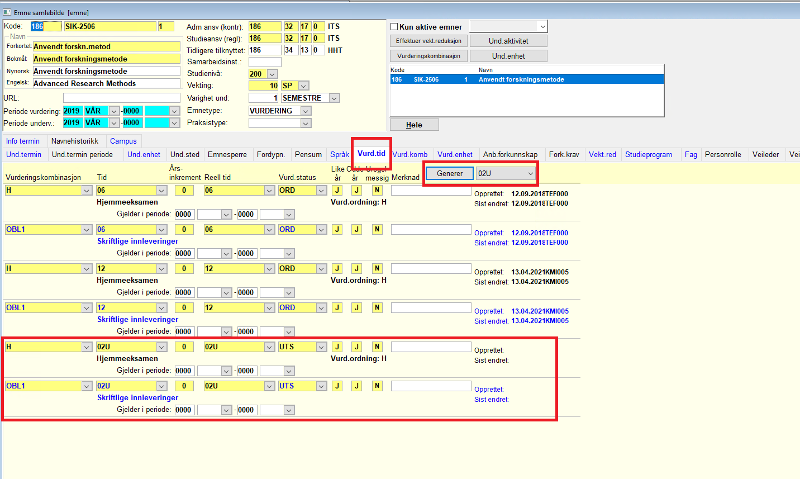
Dersom vurderingseneheten du skal opprette inneholder bare en eller få deler går du inn i fanen Vurd.enhet.
Sett pekeren i en opprettet vurderingskombinasjon og trykk Ctrl + K. Du har nå kopiert og du får opp en ny rad som kan redigeres med korrekt informasjon:
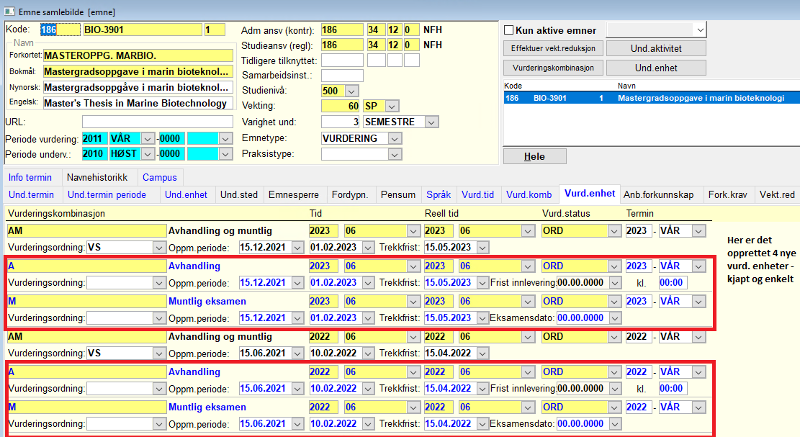
Består emnet av flere deler eller spesielt kanskje mange obliger kan følgende fremgangsmåte være å foretrekke. Bruk rutine 508.001 Oppretting av vurderingsenhet. Legg inn emnekode, vurd.tid og nødvendig info om oppmelding. Oppdater database Nei, kjør oppdater og se at du får opp korrekt, deretter hak av Ja og oppdater.
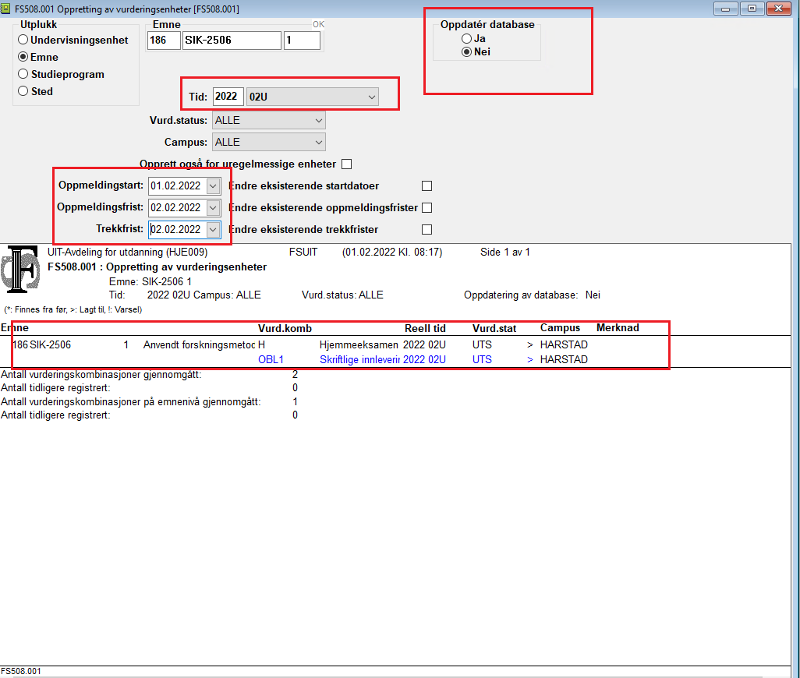
Når du er ferdig går du tilbake til Emne samlebilde for å slette opprettet Vurd.tid dersom denne er avvikende fra normal oppretting.
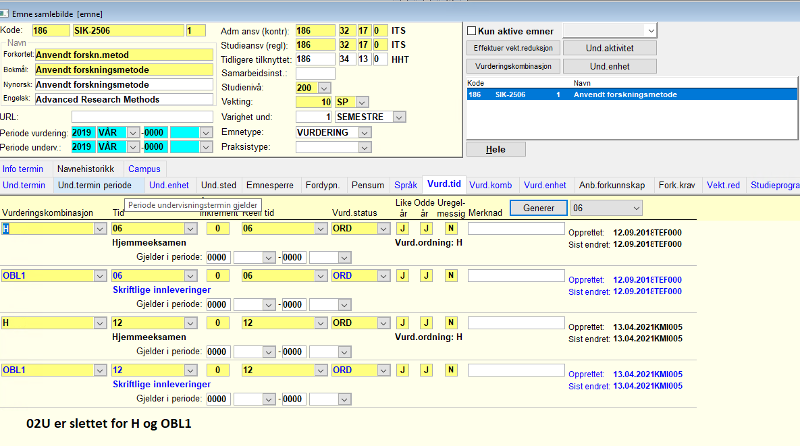
Sist endret: 17.03.2024
Printvennlig innhold: Oppretting av vurderingsenehet
Endring av protokollført resultat (FS)
Arbeidsdeling
- Initiere endring av protokollført resultat:
TOPdesk > Studietjenester > Administrasjon av eksamen
Sist endret: 17.03.2024
Printvennlig innhold: Fakultet/institutt
- Endring av protokollført resultat.
- Arkivering av grunnlag for endring av protokollført resultat.
Sist endret: 17.03.2024
Printvennlig innhold: Eksamenstjenesten UiT
Administrasjon av sensur for eksamener med flere deler
I forskrift om studier og eksamener ved UiT § 34 (1) stilles det krav om at alle deleksamener skal gis en karakter. Under beskrives hvordan dette skal administreres for de vanligste typene samlet vurdering.
Dersom du ser at et emne du jobber med ikke er registrert på korrekt måte i FS i henhold til informasjonen over må du kontakte oss i TOPdesk.
Se også Vurderingsportalen
Sensur for hver deleksamen skal være publisert i FS innen sensurfrist. Sensurfrist basert på eksamensdato/innleveringsfrist for hver deleksamen.
Eksamensdato, oppmeldingsfrist og sensurfrist
Sist endret: 16.04.2024
Printvennlig innhold: Generelt
FS-oppsett: Etterprøvbar(e) deleksamen(er) registreres med WISEflow som eksamens- og sensursystem. Ikke etterprøvbar(e) deleksamen(er) og eksamen(er) uten innlevering i WISEflow registreres med WISEflow som sensursystem.
- Karakterer settes av sensorene i WISEflow for hver deleksamen og resultat overføres til FS.
- Samlet resultat genereres av FS og skal publiseres samtidig som sensuren for siste deleksamen.
Sist endret: 17.03.2024
Printvennlig innhold: Eksamen med vektede deleksamener
FS-oppsett: Etterprøvbar(e) deleksamen(er) registreres med WISEflow som eksamens- og sensursystem. Ikke etterprøvbar(e) deleksamen(er) og eksamen(er) uten innlevering i WISEflow registreres med WISEflow som sensursystem. Justerende muntlig registreres med WISEflow som sensursystem og justerende muntlig deleksamen vektes slik at den teller 100 % av endelig karakter.
- Karakterer settes av sensorene i WISEflow for hver deleksamen og resultat overføres til FS.
- Det opprettes en FLOWattend for justerende muntlig hvor sensorene setter karakteren som skal gjelde som endelig karakter (karakter som teller 100 %).
- Samlet resultat genereres av FS og skal publiseres samtidig som sensuren for siste deleksamen.
Sist endret: 17.03.2024
Printvennlig innhold: Eksamen med justerende muntlig
Merk at for emner med karakterregel bestått/ikke bestått, der alle delvurderinger må være bestått for at emnet skal være bestått, kan samlet vurdering beregnes. Emne kan administreres som Eksamen med vektede deleksamener.
FS-oppsett: Etterprøvbar(e) deleksamen(er) registreres med WISEflow som eksamens- og sensursystem. Ikke etterprøvbar(e) deleksamen(er) og eksamen(er) uten innlevering i WISEflow registreres med WISEflow som sensursystem. Det samlede nivået (VS) registreres med WISEflow som sensursystem.
- Karakterer settes av sensorene i WISEflow for hver deleksamen og resultat overføres til FS.
- Det opprettes en FLOWattend for det samlede nivået (VS) hvor sensorene registrerer endelig karakter og resultat overføres til FS.
- Samlet resultat skal publiseres samtidig som sensuren for siste deleksamen.
Sist endret: 17.03.2024
Printvennlig innhold: Eksamen med deleksamener uten definert vekting
Arbeider i en mappe regnes ikke som deleksamen. Derav skal delarbeidene i en mappe ikke gis en karakter jf. § 34 (1).
Arbeidene i mappen gis en samlet karakter, og det er følgelig denne karakteren som danner grunnlag for klage. Det betyr at alle arbeidene i mappen i utgangspunktet skal være gjenstand for en ny vurdering etter klage.
Sist endret: 17.03.2024
Printvennlig innhold: Mappevurdering
Sensurregistrering (FS)
Det skal registreres resultat for alle vurderingskombinasjoner, herunder delemner og obligatorisk aktivitet(er). Dette gjelder også emner med samlet vurdering. Samlet vurdering skal i de fleste tilfeller genereres med utgangspunkt i innbyrdes vekting av deler (eksamensforskriften § 35).
Samlet vurdering blir ikke generert eller registrert og protokollført før delemner og obligatorisk aktivitet(er) er registrert. Manglende registrering av resultat påvirker funksjonalitet som varsel og trekk av kandidater, klage over karakterfastsetting, generering av samlet resultat og vurderingsmelding.
Fakultet/institutt Eksamenstjenesten UiTSist endret: 17.03.2024
Printvennlig innhold: Arbeidsdeling
- Grunnlag for registrering av sensur er gjort av sensor(er) i digitalt sensursystem (WISEflow).
- Resultat overføres fra digitalt sensursystem (WISEflow) til studentsystem (FS).
- Resultat kontrolleres og overføres til protokoll i studentsystem (FS).
Arkivering av grunnlag for sensur.
Sist endret: 16.04.2024
Printvennlig innhold: Digital sensur
- Grunnlag for registrering av sensur er gjort av sensor(er) på papirprotokoll.
- Resultat registreres manuelt i studentsystem (FS) av saksbehandler.
- Resultat registreres på nytt i studentsystem (FS) - i kontrollmodus - av en annen saksbehandler.
- Resultat kontrolleres og overføres til protokoll i studentsystem (FS).
Arkivering av grunnlag for sensur.
Sist endret: 16.04.2024
Printvennlig innhold: Manuell sensur
Alle kandidater skal ha et resultat: Karakter, legeerklæring, ikke møtt etc. (kvalitetssystemet).
| Resultat | Resultatstatus | Tellende |
|---|---|---|
| Legeattest | L | Nei |
| Godkjent fravær | G | Nei |
| Ikke møtt | I | Ja |
| Avbrutt eksamen (møtt, men ikke levert) | A | Ja |
| F eller Ikke bestått | S | Ja |
| A, B, C, D, E eller Bestått | B | Ja |
Legeerklæring eller godkjent fravær registreres i bilde «Student samlebilde», «Vurderingsenhet samlebilde» eller «Sensurregistrering». På den aktuelle vurderingsmeldingen registreres L eller G og behandlingsstatus settes til KO. Registreres også på øverste nivå i vurderingskombinasjonen der vurderingen består av flere deler.
Digital sensur Manuell sensurSist endret: 18.03.2024
Printvennlig innhold: Administrativ vurdering
Sensur registreres i bildet «Sensurregistrering».
Digital sensur Manuell sensur Registrering av resultat i kontrollmodus Kontroll av registrert resultat Overføring av resultat til protokoll Registrering av samlet resultat Registrering fullført Referanser / støtteSist endret: 17.03.2024
Printvennlig innhold: Registrering av resultat
Arkivering av grunnlag for sensur
- Grunnlag for sensur arkiveres av FUF-SSA-Eksamen hver halvår:
- VÅR: Protokollført i tidsrommet 1.1. – 31.7.: Genereres og arkiveres innen 15.9.
- HØST: Protokollført i tidsrommet 1.8. – 31.12.: Genereres og arkiveres innen 15.2.
- Arkiv [Elements]: Samlesak YYYY - Sensurlister / vurderingsprotokoller - Eksamenstjenesten UiT
- Sensurprotokoll digital sensur YYYY TERMIN
Eksempel: Sensurprotokoll digital sensur 1928 VÅR eller Sensurprotokoll digital sensur etter klage 1928 VÅR
Data hentes fra studentsystem vha. sql-script. Data eksporteres til excel.
Fra excel lages det en pdf som hoveddokument. Sql script og excel-fil lagres som vedlegg til hoveddokument.
Nytt notat (X) | Dokumenttittel | Hjemmel u.off. § 26.1 | «Lagre og nytt dokument» | «Hent fil fra disk»
Nytt vedlegg | «Last opp fil fra disk»
Sist endret: 09.10.2024
Printvennlig innhold: Digital sensur
- Arkiv [Elements]: Samlesak YYYY - Eksamensforvaltning - Eksamenstjenesten UiT
- Vedtak om endring av resultat for Eksamenskode (Emne, Versjon, Vurderingskombinasjon og Reell tid) - Fornavn Etternavn
- Sensurprotokoll etter klage Eksamenskode (Emne, Versjon, Vurderingskombinasjon og Reell tid) - kandidatnummer
Sist endret: 09.10.2024
Printvennlig innhold: Vedtak om endring av resultat
Filtrering i FS - For Dummies
Rapporter: Kjør en rapport, høyreklikk i det hvite feltet og velg Filtrer...
Bilder: Gjør et søk, høyreklikk i bildet og velg Filtrer...
Nederst til høyre vises en liste over tilgjengelige elementer for rapporten eller bildet. Det er kun disse det er mulig å filtrere på i rapporten/bildet.
Filteret fylles inn i feltet øverst i bildet. Klikker du på et av de tilgjengelige elementene legger disse seg inn i det øverste feltet.
Eller man kan lime inn ferdige filtre (dersom elementene er tilgjengelige for rapporten eller bilde).
Vær oppmerksom på at i noen tilfeller beholdes filter om man gjør et nytt søk, som kan være forvirrende når man ikke finner det man forventer (fjern filteret), men også er en stor fordel når man skal repetere en oppgave (nytt søk samme oppgave).
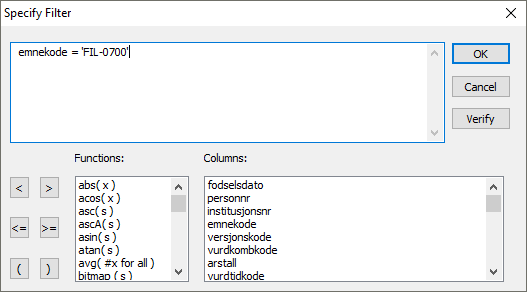
Sist endret: 17.03.2024
Printvennlig innhold: Filtreringsbildet
Tekst
| Column = 'ABC-9988' | lik ABC-9988 |
| Column in ('ABC-9988','ABC-9988NETT') | lik ABC-9988 og ABC-9988NETT |
| Column like 'ABC-9988%' | starter med ABC-9988 |
| Column like '%9988' | slutter med 9988 |
| Column like '%9988%' | inneholder 9988 |
Tall
| Column = 2021 | lik |
| Column > 2019 | større enn |
| Column >= 2019 | større enn eller lik |
| Column < 2020 | mindre enn |
| Column <= 2020 | mindre enn eller lik |
Dato
| Column = date('01.01.2021') |
Har ikke verdi
| isNull(Column) |
And
| (Specify Filter) and (Specify Filter) |
Or
| (Specify Filter) or (Specify Filter) |
Not
| not(Specify Filter) |
Sist endret: 18.03.2024
Printvennlig innhold: Operator